Editorial Manager Ver.24.09 新機能のご案内
ディスカッションの参加者候補一覧画面に直近の担当数が表示されるようになりました
Ver.24.07で編集者アサイン画面に追加された直近●日間の担当数が、ディスカッションの参加者候補一覧画面にも表示されるようになりました。デフォルトでは「90」日間に設定されていますが、ジャーナルごとに日数を変更できます。
画面の表示イメージや日数の変更方法は、以下のページをご確認ください。
https://www.editorialmanager.jp/info/version/2024/07/2552
査読状況を確認できる「査読ステータスレポート」が追加されました
査読状況に応じて該当する投稿を一覧で確認できる「査読ステータスレポート」が新たに追加されました。査読ステータスレポートに表示する投稿とその担当編集者は、編集者ロールや論文種別、ステータスはもちろん、直近の査読打診からの経過日数、査読打診数、査読受諾数、査読中の査読者数、査読完了数等の条件を設定して絞り込むことができます。レポート画面から担当編集者にリマインダメールを送信することも可能です。
- 査読ステータスレポートの確認方法
リマインダメール送信(Send Reminder Letters)>査読ステータスレポート(Editor Required Reviews Status Report)
条件を設定してください。
※送信するメールテンプレートは新規作成が必要です。
※権限を持つ管理者のみ査読ステータスレポートの作成・閲覧が可能です。
【査読ステータスレポート画面】

投稿ごとに編集者宛の自動リマインダを送信できるようになりました
自動リマインダメールを送る際、これまでは、編集者にはフォルダごとの担当投稿の進捗を定期的に通知できるのみでしたが、今後は、編集者がアサインされてから●日間が経過した以下の投稿において、個別に編集者宛の自動リマインダを送ることが可能になりました。
- 査読者が1人もアサインされていない投稿
- 規定査読数分の査読者がアサインされていない投稿
- 規定査読数分の査読完了後、審査が開始されていない投稿
- 審査が完了していない投稿
リマインダを送信するタイミングは任意の日数を設定できます。リマインダ対象は、編集者ロールや論文種別、投稿フラグで絞り込みが可能です。
- 編集者自動リマインダレポートの設定方法
リマインダメール送信(Send Reminder Letters)>編集者自動リマインダレポート(Automated Editor Required Reviews Reminder Report)
条件を設定してください。
※送信するメールテンプレートは新規作成が必要です。
※編集者自動リマインダの作成・送信には新しく権限設定が必要です。
- 権限設定方法
システム管理者機能(System Administrator Functions)>ロール管理(Role Manager)>編集者ロール(Editor Role)>編集者自動リマインダを作成する(Create Automated Editor Required Reviews Reminders)
【編集者宛自動リマインダ設定画面】
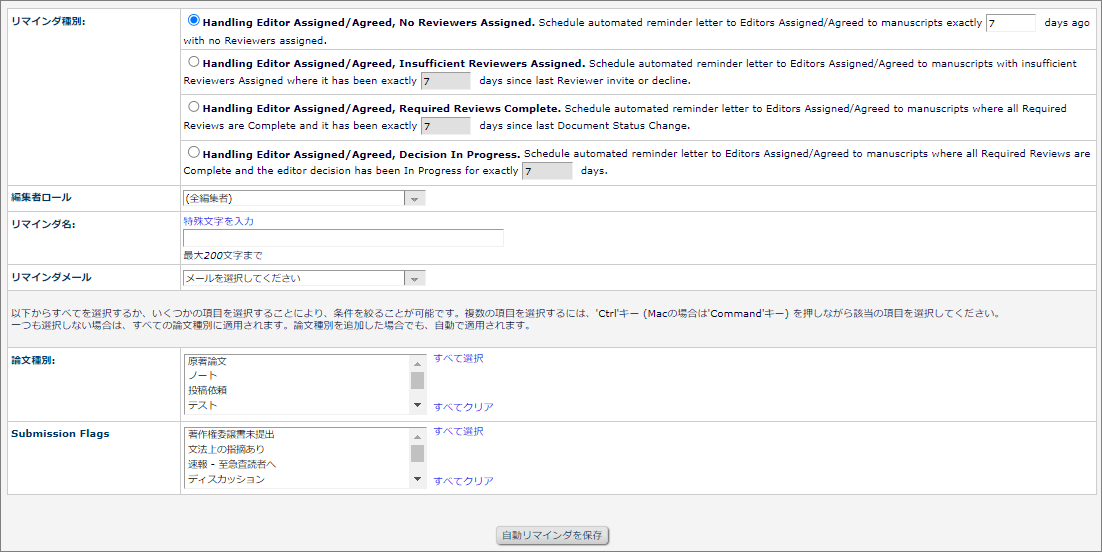
編集者に直接提出した新規投稿を、編集者から著者へ返却できるようになりました
編集者へのダイレクト投稿機能により、「受付待ちの新規投稿(New Submissions)」を経由せずに投稿を編集者へ直接送信することが可能です。
今後は、直接編集者に送信された投稿のアクション内にも「著者へ返却(Send Back to Author)」リンクが表示され、編集者から著者へ投稿を返却できるようになりました。追加設定は不要です。
※修正投稿に対して査読打診/依頼や審査報告をした場合は、「著者へ返却(Send Back to Author)」リンクは表示されません。
著者へ返却済みの新規投稿の自動取り下げ機能が追加されました
Ver.22.09で追加された投稿の自動取り下げ機能が、著者へ返却済みの新規投稿にも適用できるようになりました。これまでは、修正判定で著者に返却された投稿のみ一定期間後に「取り下げ(Withdrawn)」が可能でしたが、今後は、著者へ返却後に一定期間アクションがない投稿も、自動的に最終確定「取り下げ(Withdrawn)」にできるようになりました。
本機能を利用する場合、著者へ返却後にアクションがない投稿を自動的に「取り下げ(Withdrawn)」のステータスに変更するまでの日数を設定できます。
- 自動取り下げ機能設定方法
ポリシー管理(PolicyManager)> 辞退済み/未完了の修正投稿の自動取り下げ設定(Configure Automatic Withdrawal for Inactive Submissions and Declined Revisions)
利用したい機能にチェックを入れ、テキスト中の枠内に設定したい日数を半角で入力してください。
【設定画面】
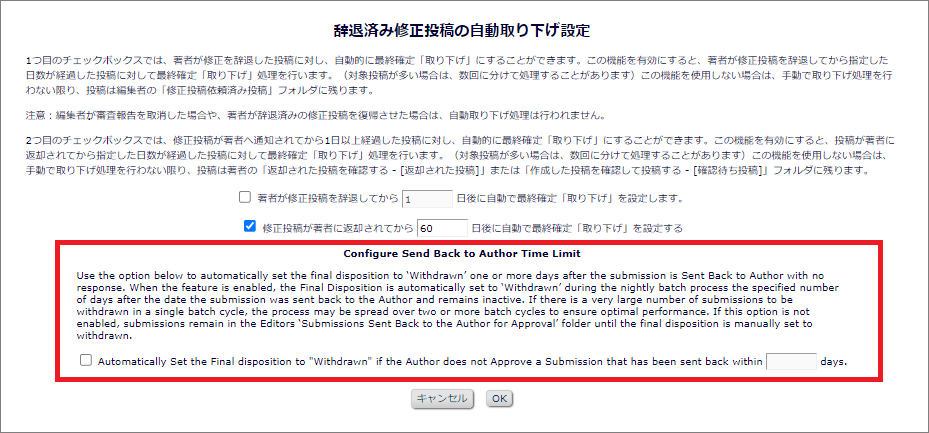
※ 開発中のサンプル画像を使用しております。実際の画面と異なる場合がございます。
※メール文や画面の日本語対応につきましては、開発検討中です。
ご不明な点等がございましたら、EMクライアントサポートまでお気軽にお問い合わせください。
